今天給大家帶來word文檔中怎樣顯示/隱藏段落標記,word文檔中顯示/隱藏段落標記的方法,讓您輕鬆解決問題。
在word編輯中有時我們需要顯示或隱藏格式標記,但具體如何實現,跟小編一起來看吧。具體方法如下:
1雙擊桌麵快捷鍵運行word程序,選擇“文件”選項,單擊“打開”命令,打開示例文檔。
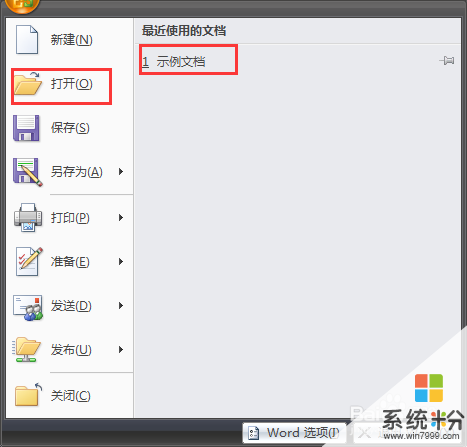 2
2打開示例文檔後發現本篇文檔中顯示段落標記。
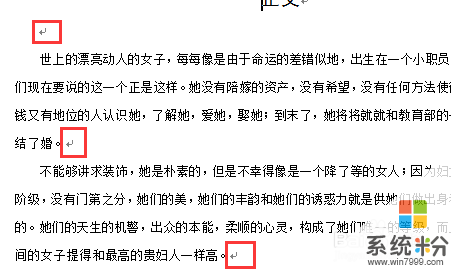 3
3選擇“文件”選項,點擊“word”選項。
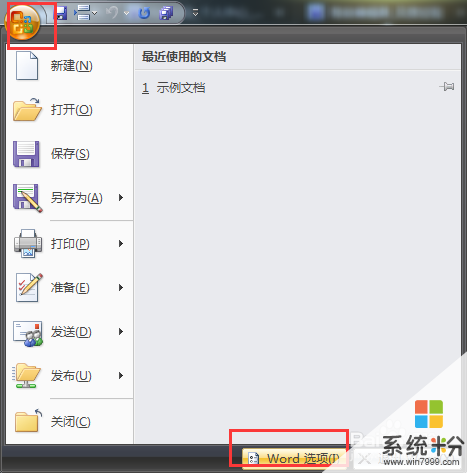 4
4彈出窗口右側顯示常用、校對、版式、高級等選項,點擊選擇“顯示”選項,找到“始終在屏幕上顯示這些格式標記”取消“段落標記”前麵的勾選,單擊確定。
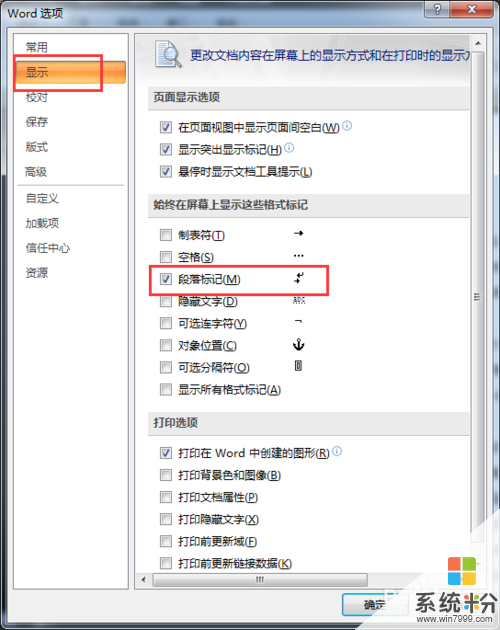 5
5成功取消原文檔中段落標記的顯示。
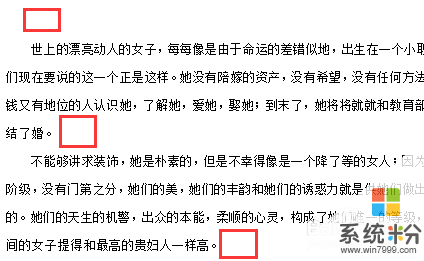 6
6其他格式符號(如製表符、空格符)的顯示與隱藏同理操作,你學會了嗎?如果此經驗對您有幫助,請為我投票加關注,我會努力寫更加實用的經驗,謝謝你們的支持。
以上就是word文檔中怎樣顯示/隱藏段落標記,word文檔中顯示/隱藏段落標記的方法教程,希望本文中能幫您解決問題。
電腦軟件相關教程